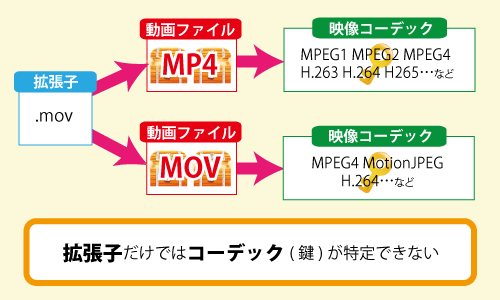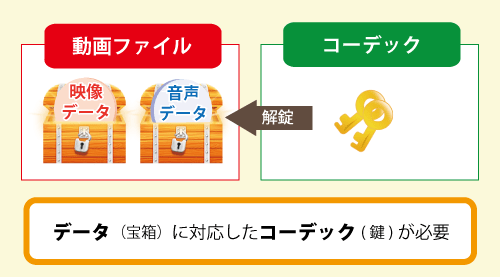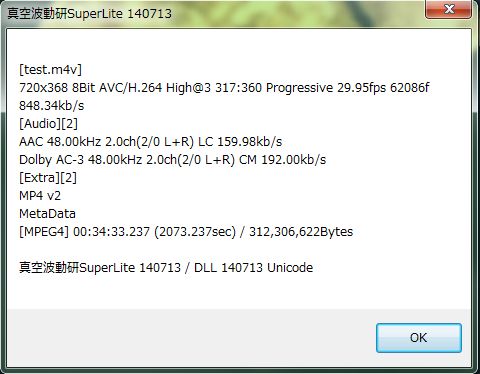パソコンやカメラの高性能化・低価格化などにより、動画はより身近な存在になり、プライベート、ビジネスに関わらず、動画を扱うことが非常に多くなってきています。
でも、肝心の動画が見れない!なんてことありませんか?
「このパソコン買ったばっかりの最新型なのに・・・」
「同じ拡張子のファイルをこないだは再生できたんだけど・・・」
「映像は流れるのに、音声は出ない・・・」
「音声だけは聞こえるのに、映像が表示されない・・・」
ファイルについての正しい知識を持っていれば、このような状況でも原因を冷静に切り分け、対処することができるようになります。